Concluyendo transacciones - transportista
¿Quién puede utilizar esta función? Esta función está disponible para todos los usuarios de la Plataforma Trans.eu y CargoON. |
En este artículo aprenderás:
- cómo negociar y concluir transacciones durante la publicación de la oferta
- cómo confirmar las transacciones una vez finalizada la publicación de la oferta
- cómo acudir a la selección de servicios financieros
Concluir una transacción formal desde la perspectiva del transportista
Una transacción formal tiene lugar cuando ambas partes confirman la conclusión de la cooperación dentro de una oferta en la Plataforma Trans.eu. Si decides concluir una transacción formal, tendrás la oportunidad de:
- emitir una calificación y un comentario al contratista,
- utilizar productos de apoyo a la seguridad de pago en condiciones preferentes,
- influir en el índice Trans Risk de un usuario determinado.

Negociar en la ventana de detalles de la oferta
- Las ofertas de cargas a transportar se encuentran en el módulo Buscar cargas. Haz clic en la oferta que te interesa para ampliar la ventana con los detalles de la carga.
- En el campo Tarifa, introduce el importe por el que prestarás el servicio de transporte y, a continuación, haz clic en Enviar.

- El estado, visible en la esquina superior derecha, cambiará a Tu oferta está pendiente de aceptación. Hasta que el contratista no responda a la oferta que le has enviado, puedes retirarla.

- Espera la respuesta del contratista. Una vez recibida tu oferta, el contratista puede:
- Aceptar tu oferta - entonces verás el estado Oferta aceptada.

- Rechazar tu oferta - verás un mensaje sobre el rechazo de la oferta de precio. Ambas partes pueden reanudar las negociaciones.
- Negociar la oferta que ha presentado - en tal situación, aparecerá el estado Aceptar o negociar tarifa, y en el campo Tarifa verás la contraoferta del contratista.

- Si deseas aceptar el importe propuesto, haz clic en Aceptar.
- Si deseas negociar más, introduce una nueva propuesta en la ventana Tarifa y haga clic en Enviar.

- Una oferta aceptada por ambas partes pasará a Buscar cargas > Aceptada.
Confirmación de la transacción mediante notificación
La plataforma puede ayudarte a formalizar las transacciones incluso si la oferta ya ha expirado.
El sistema puede identificar que estabas llevando a cabo negociaciones que probablemente habrían resultado en una cooperación. En tal caso, recibirás una notificación automática preguntando si la transacción se ha realizado.
El proceso es el siguiente:
- Recibirás una notificación en la plataforma. Además, la notificación también se enviará a tu buzón de correo electrónico.
- En el cuerpo de la notificación, verás los detalles de la carga y la pregunta ¿Se ha realizado la transacción en esta oferta? Haz clic en la notificación.
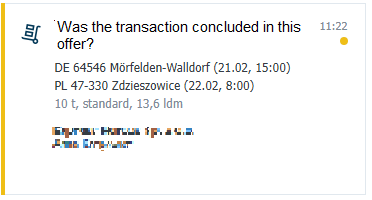
- La ventana Confirmar transacción se abrirá en la pantalla. Se te pedirá que:
- Rellenar el campo Tarifa (introduce la cantidad acordada con la otra parte).
- Opcionalmente, puedes añadir archivos en la sección ¿Tienes documentos que confirmen la transacción?
- Finalmente, marca la casilla Confirmo la transacción y haz clic en el botón Guardar y continuar
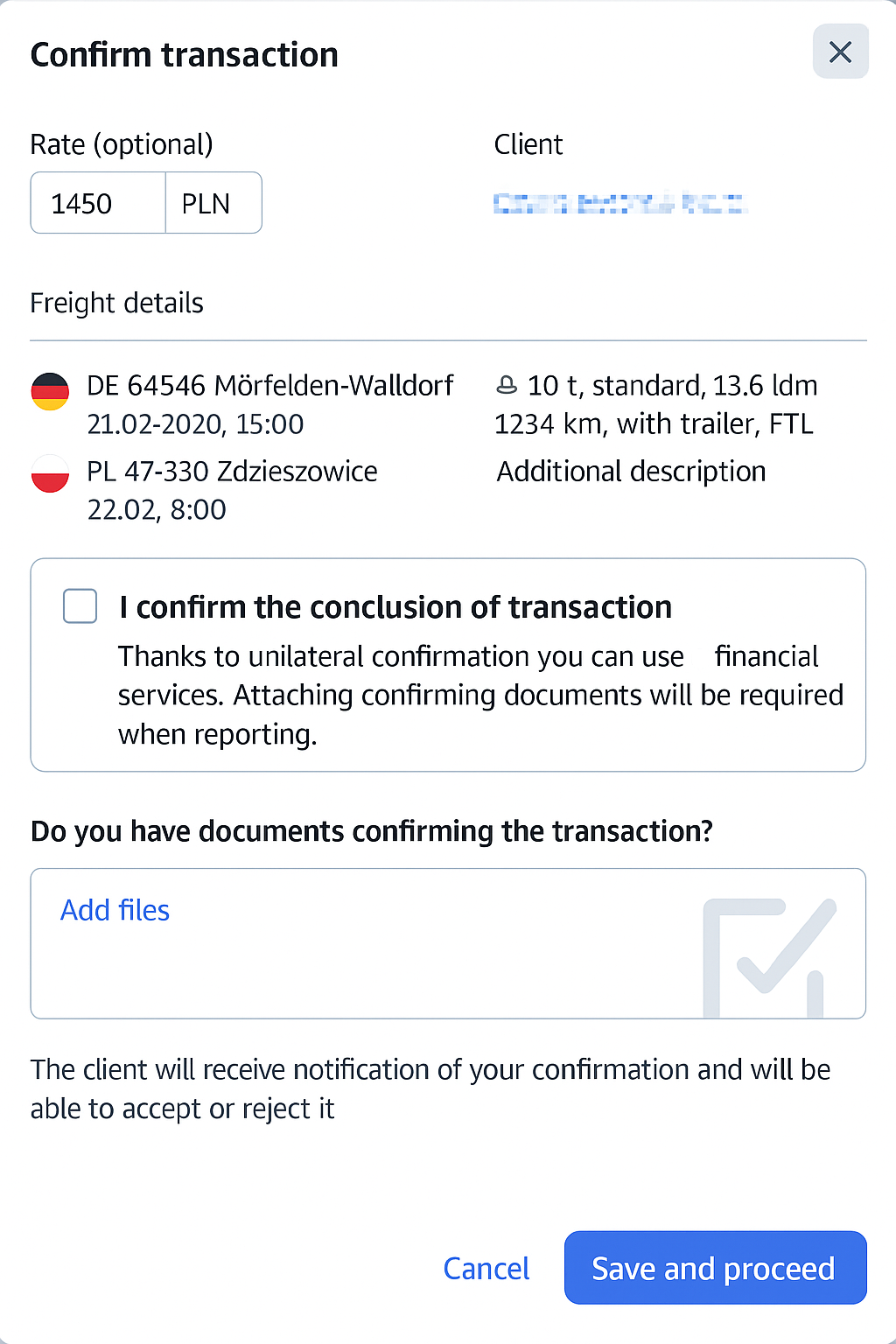
Confirmación de la transacción una vez finalizada la publicación de la oferta
Puedes confirmar la transacción si la oferta ha sido eliminada o su periodo de publicación ha finalizado y no ha sido aceptada formalmente antes.
- Ve a la pestaña Archivo del módulo Buscar cargas. Allí encontrarás las ofertas que no dieron lugar a negociaciones satisfactorias, es decir, cuando el cliente:
- terminó las negociaciones contigo
- eligió la oferta de otro transportista,
- finalizó la publicación de la oferta.
- Busca el artículo que te interesa en la lista de ofertas archivadas y haz clic en el botón Confirmar transacción.

- Verás un mensaje con los detalles de la carga que estás confirmando. Completa la tarifa y marca la casilla 'Confirmo la conclusión de la transacción', luego haz clic en Guardar y continuar.

- podrás emitir una valoración,
- la carga cambiará de estado y aparecerá en Buscar cargas > Aceptada.
Hasta que el cliente acepte tu confirmación, la oferta permanecerá en Buscar cargas > Archivo, y podrás usar los servicios financieros solo para las ofertas confirmadas por ti.
- Aparecerá la ventana para Elegir servicios financieros. Revisa la oferta y haz clic en el botón junto a la solución que más te convenga.

También puedes cerrar la ventana y enviar la factura más tarde. Para hacerlo, haz clic en Elegir servicios financieros.

- Serás redirigido al proveedor de tu elección, donde podrás gestionar los servicios financieros.
Confirmación de la transacción iniciada por el contratante
Cuando el contratante sea el primero en confirmar la transacción, recibirás una notificación en el módulo Decisiones por tomar.
- En la esquina superior derecha de la Plataforma, haga clic en el icono Decisiones por tomar.

- Verás la ventana Decisiones por tomar. Busca y haz clic en Confirmación de transacción.
- Lee los detalles de la decisión:
- Información sobre la carga: lugares y fechas de carga/descarga, tipo de carrocería, capacidad.
- Tarifa y moneda
- Nombre de la empresa y datos del declarante
- Toma una decisión. Tienes varias opciones:
- Aprobar la transacción
- Rechazar y dar una razón
- Recordármelo: la decisión volverá a la hora seleccionada.
Una vez realizada la acción, y también si la decisión se tomó desde un lugar distinto de Decisiones pendientes - la decisión desaparece de la lista.
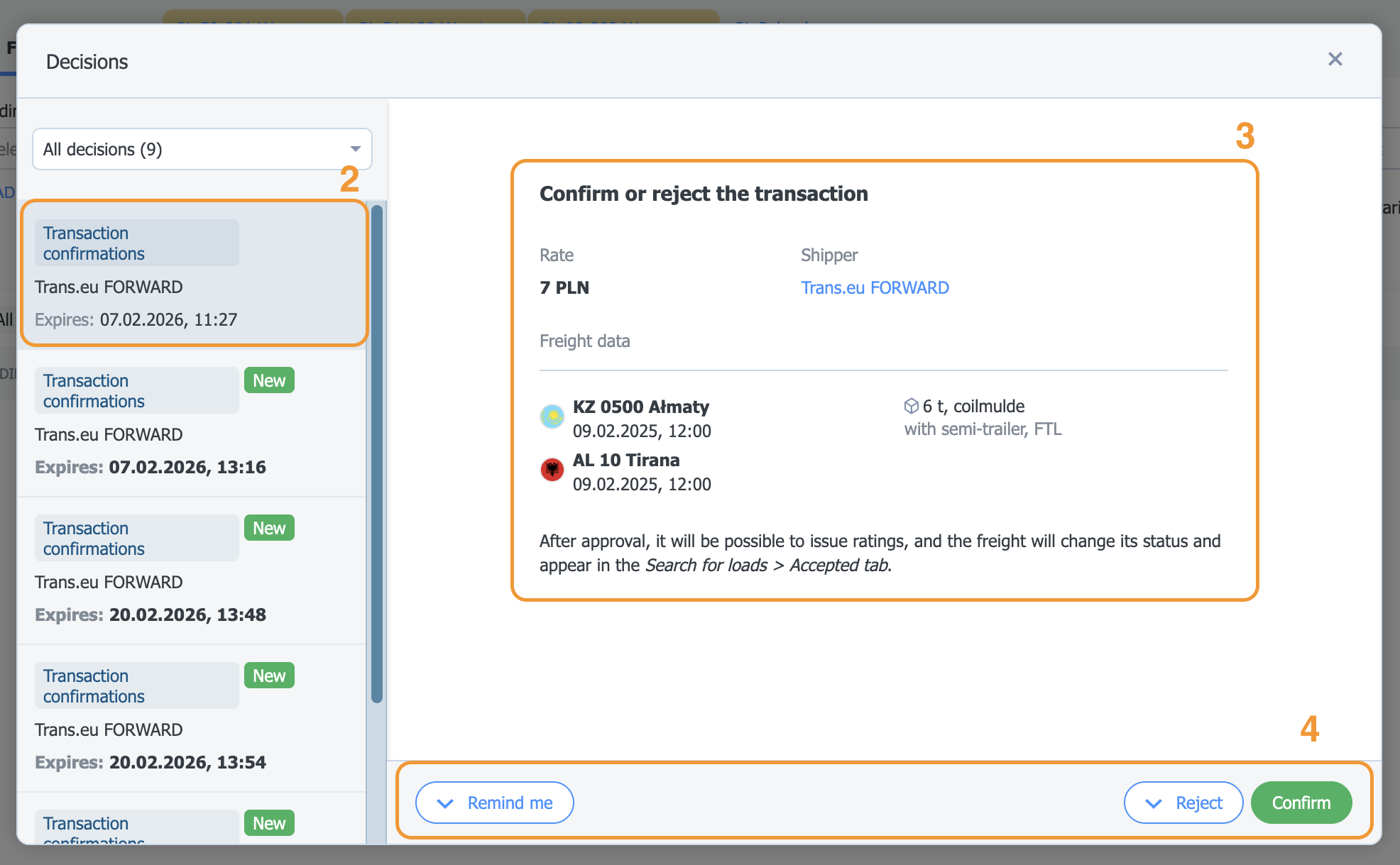
También verás información sobre la posibilidad de confirmación en Notificaciones (icono de campana), en el comunicador, en el correo electrónico y en Buscar Cargas >Archivo.
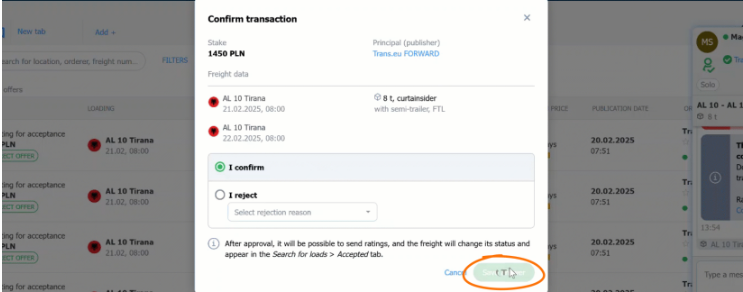
Esta es una gran oportunidad para reforzar la posición de tu empresa en la plataforma. Confirma la transacción para:
- obtener la capacidad de recibir y dar valoraciones,
- beneficiarse de productos de seguridad de pago en condiciones preferentes.
Selección de servicios financieros - oferta aceptada
- Si tu oferta, o la de otra persona de tu empresa, ha sido aceptada, la encontrarás en la pestaña Aceptada del módulo Buscar cargas.
- Busca el elemento que te interesa en la lista de ofertas aceptadas y haz clic en Seleccionar servicios financieros.

- Aparecerá la ventana Elegir servicios financieros. Revisa la oferta y haz clic en el botón situado junto a la solución que más te convenga.

- Serás redirigido al proveedor de tu elección, donde podrás reportar los servicios financieros.

